有时候由于工作需要,常在PPT中应用个性化模板,那么在PPT中如何新建自定义PPT主题呢?我们一起来看看吧!首先打开PPT演示文稿,创建四张空白文档(连按四下enter键),点击工作栏【视图......
2022-05-05 183 自定义PPT主题
我们应该要讲解ppt中的动画声音效果和动画效果的运行长度了,虽然两节课的内容不一样,但是因为都比较简单所以合并成一篇教程了,那么我们就来一起学习下在PPT中设置动画声音效果和动画运行长度的操作方法吧。
一、设置动画的声音效果
为了配合动画的播放,用户可以为动画添加声音,这样在播放动画的同时,观众就可以体会到声音与影像结合的立体感受了。
1、单击“动画”组中对话框启动器
打开ppt幻灯片,选中第一张幻灯片中设定了动画的标题对象,切换到“动画”选项卡,单击“动画”组中的对话框启动器,如下图1所示。
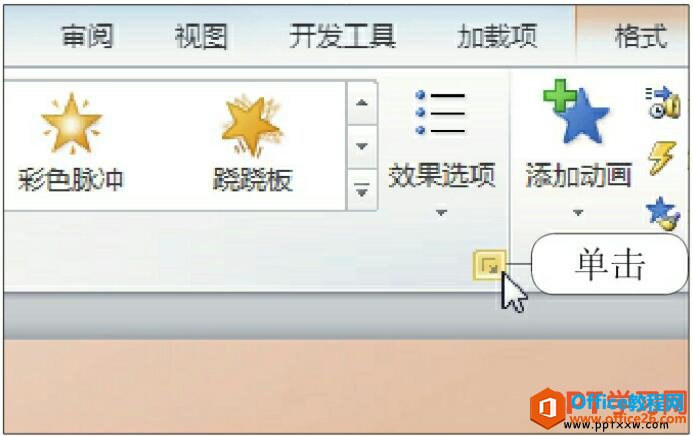
图1
2、设置动画声音
弹出“下拉”对话框,在“效果”选项卡下设置动画的声音为“爆炸”,单击“音量”按钮,在展开的音量控制栏中拖动滑块调整音量的大小,如下图2所示。在播放动画的时候,即可听到设置的动画声音效果。
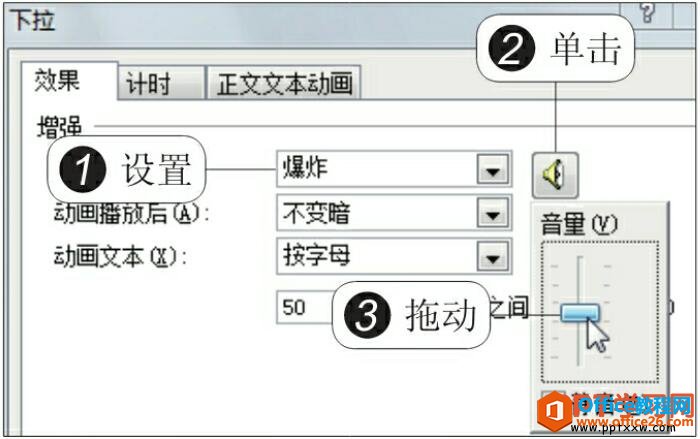
图2
二、设置动画效果运行的长度
设置动画效果运行的长度其实就是利用动画的持续时间来设置动画运动的快慢,关于动画运动的快慢并没有明确的规定,用户需要根据整个演示文稿的播放情况以及某个对象适合播放的快慢来设定动画的播放时间。
1、打开ppt幻灯片,选中第三张幻灯片中添加了动画效果的图片,切换到“动画”选项卡,单击“计时”组中“持续时间”右侧的微调按钮,调整动画的持续时间为“05.00”,如下图3所示。进入到动画放映中后,可以预览到动画的运行长度变长了。

图3
虽然以上的两个知识点设置动画声音效果和设置动画运行长度的内容比较短少,但是这些操作技巧在我们平常制作幻灯片中是经常使用的,大家一定要牢记啊,即使记不住也要知道ppt2010中还有这两个功能,以便在后期使用的时候来ppt学习网中查找操作方法。
标签: PPT设置动画声音效果
相关文章

有时候由于工作需要,常在PPT中应用个性化模板,那么在PPT中如何新建自定义PPT主题呢?我们一起来看看吧!首先打开PPT演示文稿,创建四张空白文档(连按四下enter键),点击工作栏【视图......
2022-05-05 183 自定义PPT主题

我们有时候在使用PPT过程中需要在PPT中批量插入图片三种方法,你知道怎样在PPT中批量插入图片吗?今天小编就教一下大家在PPT中批量插入图片三种方法。一、把多张图片批量插入到一张幻灯......
2022-05-05 355 PPT批量插入图片

如何在PPT中绘制倒金字塔的逻辑表达效果老规矩,方法看看效果。是一个倒金字塔逻辑思路表达,表达经过层层筛选总结,最后合作得以实现的表达。这种有立体的环形的金字塔怎么绘制呢?......
2022-05-05 491 PPT绘制倒金字塔效果

用PPT演示文稿的操作中,我们会根据需要进行背景设置,如果想使用电脑上的图片,例如团队照片、网上下载的图片,我们该怎么操作呢?第一步,在页面空白处,点击右键,点击【设置背景......
2022-05-05 261 PPT背景